我已经找到了如何在Windows资源管理器中为文件添加右键上下文菜单项的方法,通过向注册表添加键。也就是说,我可以右键单击资源管理器中的文件并对该文件运行自定义应用程序。
我希望也能够为文件夹做同样的事情,但我还没有找到这样的方法(目前)。我看到有关创建/编写自定义上下文菜单处理程序的文章,但我宁愿不去那里。
我在这里找到了一篇文章,介绍了如何向桌面和资源管理器中的“计算机”添加级联上下文菜单项,但这对任何文件夹都不起作用。
我想能够将我的自定义应用程序添加到上下文菜单中,并使其适用于文件和文件夹。是否有一种不需要编写上下文菜单处理程序的方法来实现这一点?
我在下面的文章中找到了解决方案,它描述了如何通过注册表来为文件和文件夹添加此功能: 以下两篇文章提供了额外的信息和选项:
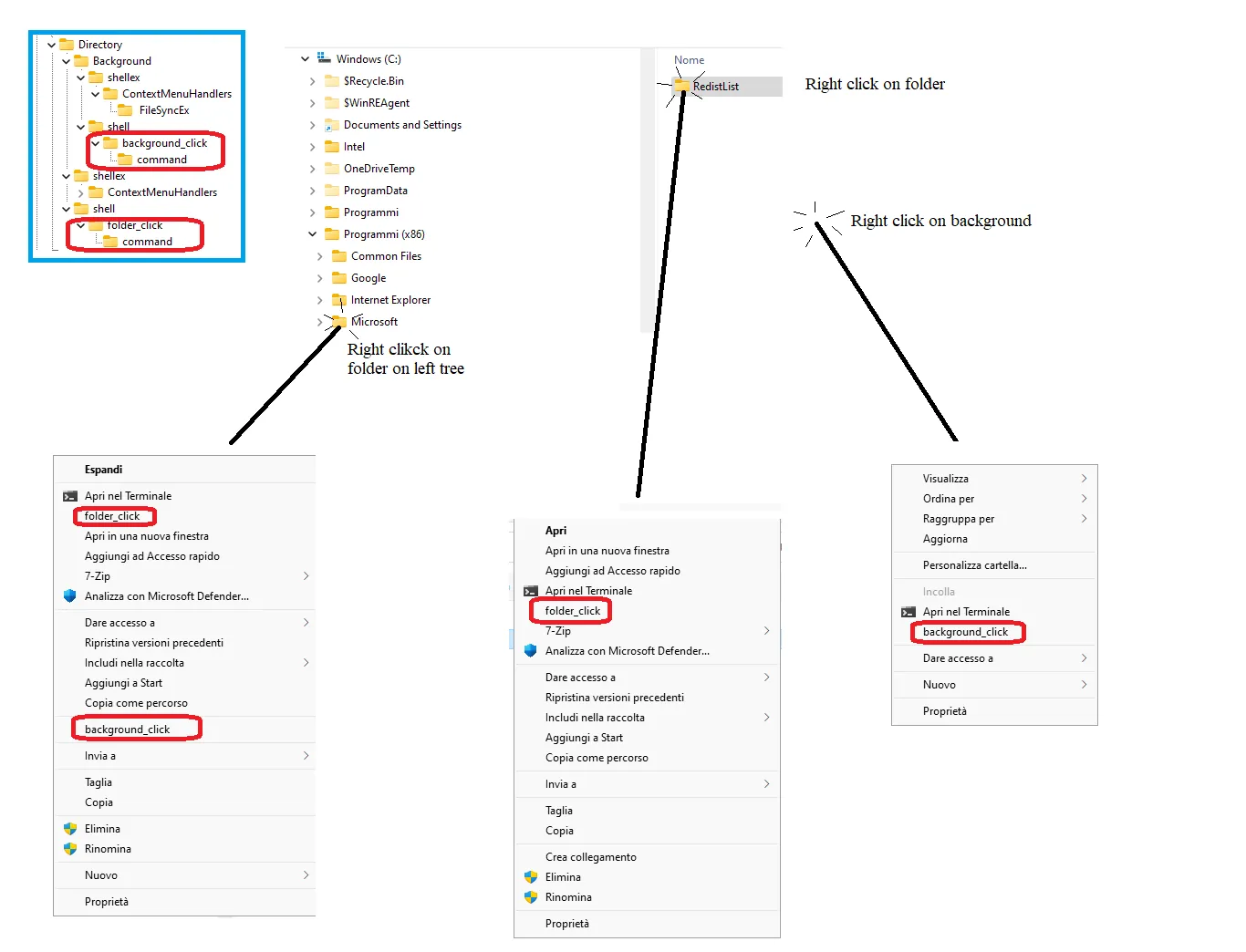
"%1"。 - H.v.M.